エクセルのデータをフィルターで絞りこみ、値が離れている場合にデータをコピー&ペーストすると数式は値で貼り付きます。
目次
数式のあるフィルター例
オレンジ色のデータを抽出した場合の例です。
- A列(分類):A
- C列(購入先):Z店とY店
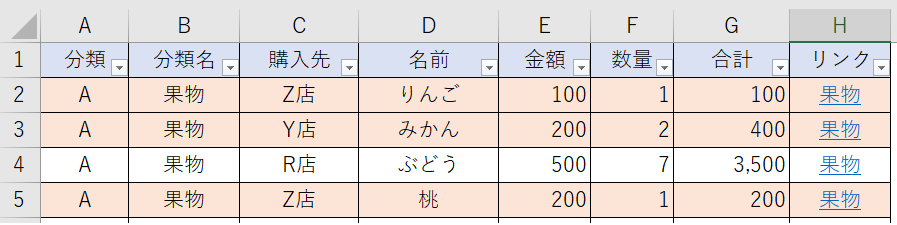
G列(合計)には計算式を設定しています。
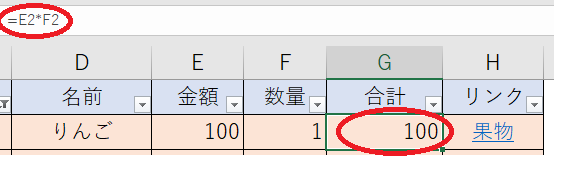
H列(リンク)にはハイパーリンクを設定しています。
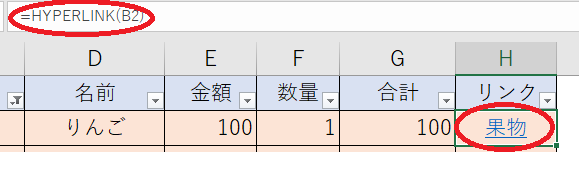
フィルター実行後のデータを別シートにコピー&ペーストします。
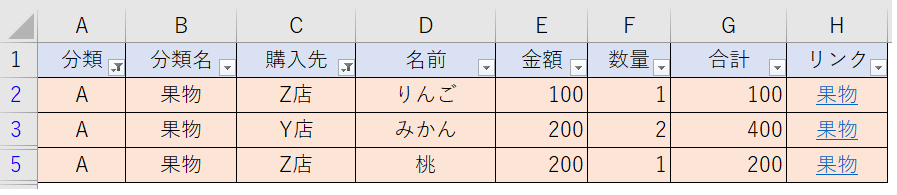
計算式とハイパーリンクは値で貼り付きます。
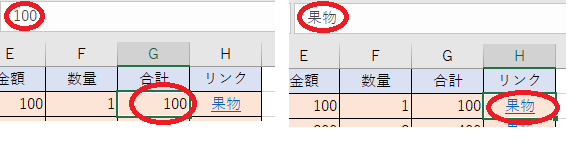
コピー&ペーストで数式も貼り付ける方法
(1)フィルター実行後のデータ範囲を選択し、コピーします。
- ショートカット:[ Ctrl ] + [ C ]
- 簡単にデータを選択する方法:データ範囲を選択し(例えばセルA1)、[ Ctrl ] + [ * ](アスタリスク)、ノートPCn御場合は、[ Ctrl ] + [ Shift ] + [ * ](アスタリスク)
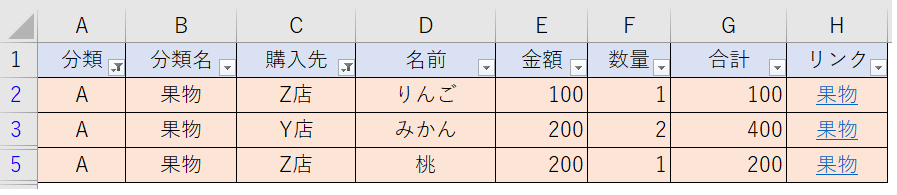
(2)コピー先のシートに貼り付けます。
ショートカット:[ Ctrl ] + [ V ]
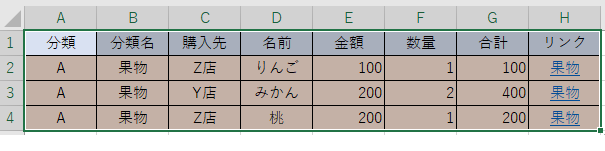
(3)右クリックし、「形式を選択して貼り付け」をクリックします。
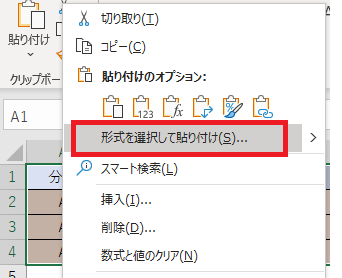
(4)「数式と数値の書式」を選択し、「OK」をクリックします。
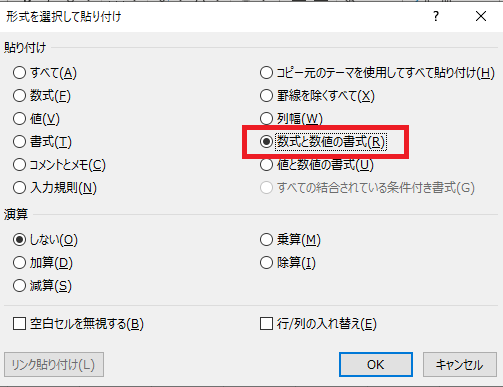
これで、数式も貼りつきます。








